Montează Windows Live SkyDrive pe o scrisoare de unitate în Windows Explorer [Cum să faci]

Windows Live SkyDrive are online 25 GB gratuit onlinespatiu de depozitare. Pentru a folosi foarte bine spațiul respectiv, aveți nevoie de o modalitate ușoară de accesare a acestuia. Folosind o aplicație gratuită numită Gladinet, puteți face maparea cu ușurință a SkyDrive către o scrisoare de unitate de pe computer pentru a vă permite să o navigați ca și cum ar fi fost atașată fizic.
Utilitatea gratuită este disponibilă atât pentru 32 biți cât și pentruWindows 7, XP și Vista pe 64 de biți. Ca de obicei, cu orice software nou, primul lucru pe care îl caut este Termenii de utilizare și Politica de confidențialitate. Mă bucur să raportez că ambele arată destul de standard cu „nicio chestie amuzantă.” Gladinet va monta mai mult decât doar Windows Live Skydrive, dar vom respecta modul de lucru pentru Skydrive în acest tutorial pas cu pas.
Cum să adăugați Skydrive la o scrisoare de unitate în Windows 7 Explorer
1. Descarca și Instalare Gladinet. Procesul de instalare este simplu și ar trebui să dureze doar câteva minute, astfel încât să omitem acoperirea și să trecem direct la configurare / utilizare.
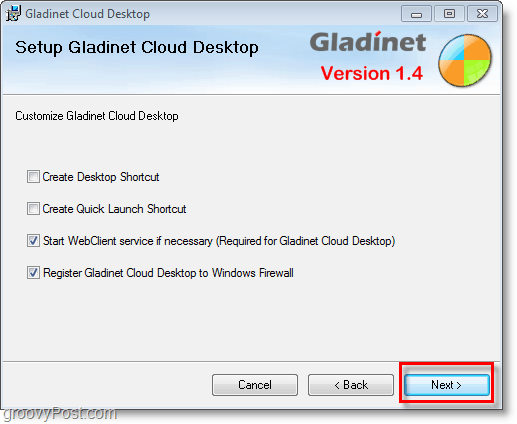
2. Când se termină instalarea, primiți o solicitare de informații despre licență, Clic în Vreau doar să folosesc ediția gratuită pentru început opțiune și apoi Clic Următor →. Rețineți că limita nu este de a impune un total de 1000 de transferuri de fișiere, ci mai degrabă nu vi se va permite să transferați 1000 de fișiere simultan.
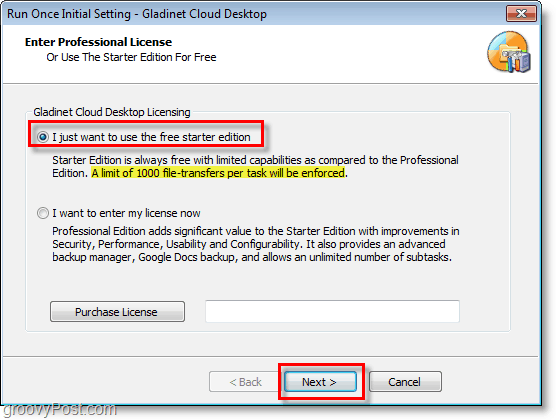
3. Inregistreaza-te cu Gladinet, acest pas este opțional, dar nu este rău. introduce ta adresa de email și apoi Clic Următor →.
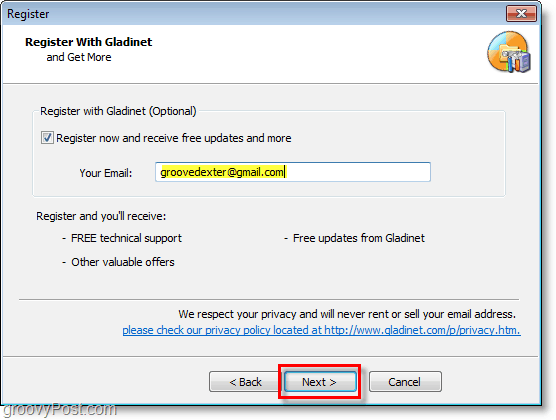
4. Următor →, Selectați care servicii de stocare online doriți să adăugați la unitatea dvs. virtuală mapată. Pentru a menține lucrurile simple, rămânem doar cu Skydrive, deoarece este ușor să adăugați altele mai târziu. După alegerea selecției de stocare Clic Următor →.
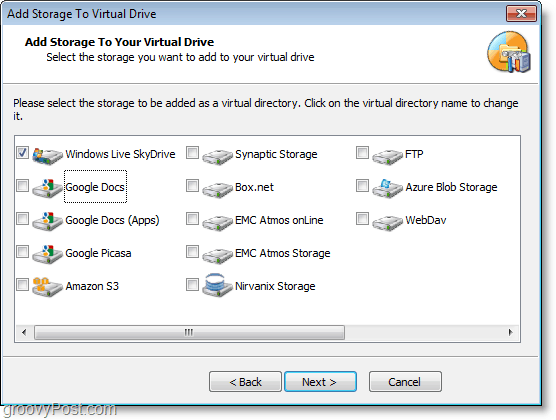
5. Veți accesa pagina Setări generale și de aici veți schimba aproape totul. Un lucru obligatoriu este să Editați | × în Etichetă pentru Gladinet Drive și numește-i ceva potrivit. Această etichetă va apărea în continuare, ca unitatea dvs. Z: când sunteți Vizualizare Calculatorul meu. Pentru a crește securitatea Clic Schimbare pentru Criptarea profilului.
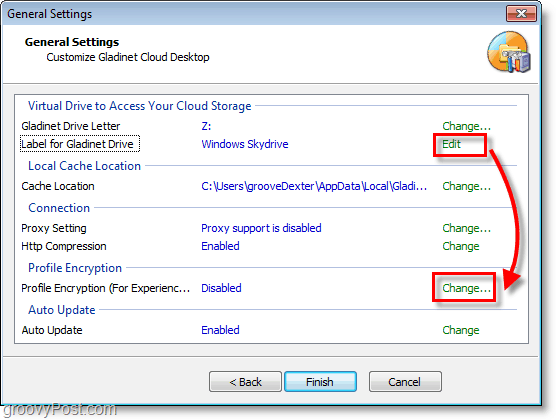
6. Clic în Criptați profilul căsuță, apoi Tip într-o Parolă Nouă pentru profilul dvs. de unitate virtuală locală. Clic O.K pentru a salva și a reveni la pagina Setări generale, apoi Clic Finalizarea.
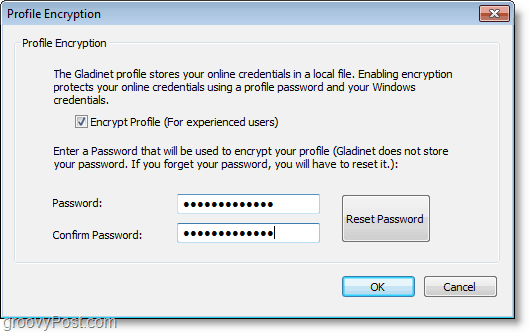
7. După ce Gladinet este configurat, va fi rulat. Vi se va solicita parola de profil pe care tocmai ați creat-o. introduce ta Parola profilului și Clic Autentificare.
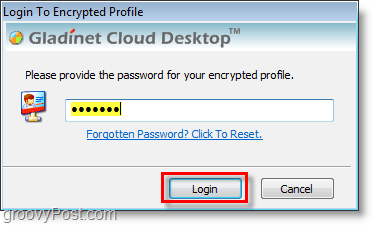
8. Dispozitivul dvs. Z: acum ar trebui să fie disponibil cu eticheta creată anterior. De la Z: drive Deschis în Fişier denumit Windows Live SkyDrive.gvm. Tu atunci introduce ta Recenzii Windows Live. Clic Următor → odată ce le-ai intrat.
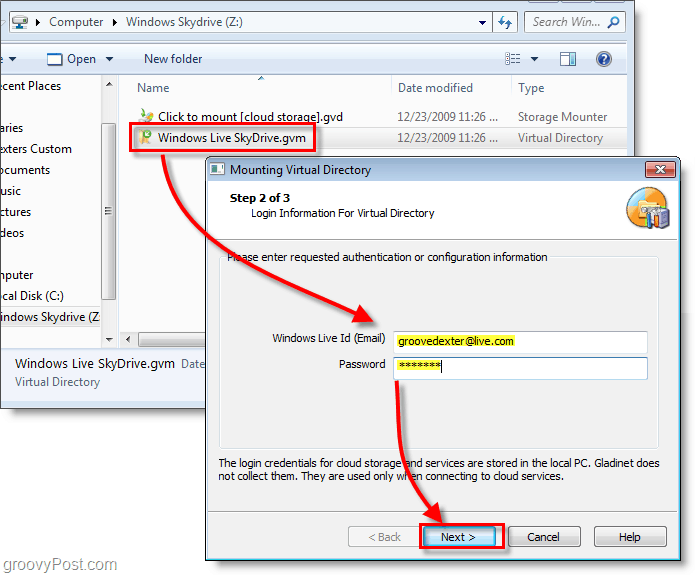
9. În pagina următoare, Clic finalizarea iar Gladinet va monta SkyDrive pe Z:. Este necesar un plugin pentru ca fișierul să funcționeze, Clic da când apare dialogul pentru a-l instala și continua.

10. După montarea unității, vi se va solicita opțiunea să Backup ta Fișiere. Dacă doriți să scanați și să faceți backup cu siguranță toate documentele, imaginile, muzica sau videoclipurile de pe computer, acest instrument este util. Dacă nu vă interesează, doar Clic Anulare.
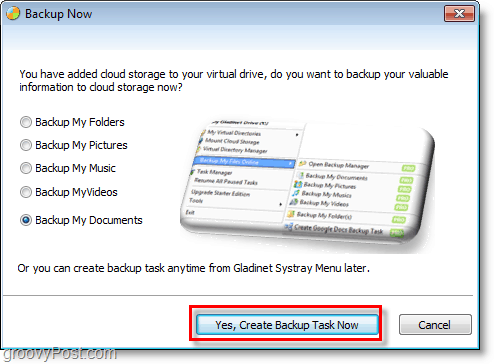
Voila! Acum Skydrive este montat pe unitatea dvs. Z: folosind software-ul Gladinet. Din acest moment, puteți trage și arunca cu ușurință fișierele în SkyDrive la fel cum a făcut parte din computerul dvs. fizic. Când glisați și aruncați un fișier, acesta se încarcă instantaneu și va apărea o casetă de stare de încărcare care vă va anunța cum merge.
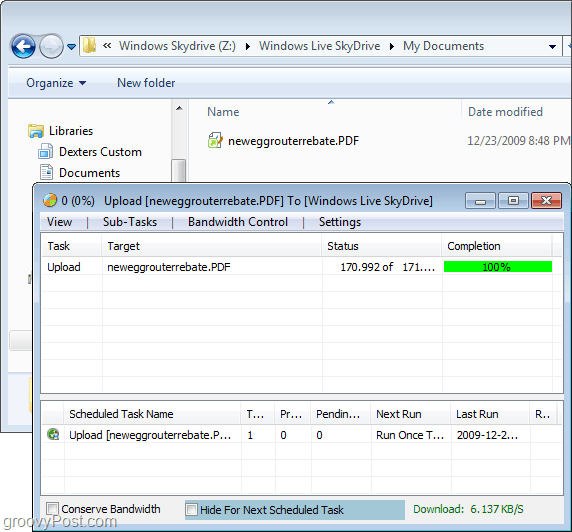
Doar pentru a fi sigur, vă puteți autentifica în contul Windows Live și să vă uitați la Skydrive de pe site-ul oficial. Documentele / fișierele încărcate ar trebui să fie acolo la fel cum le-ați încărcat.
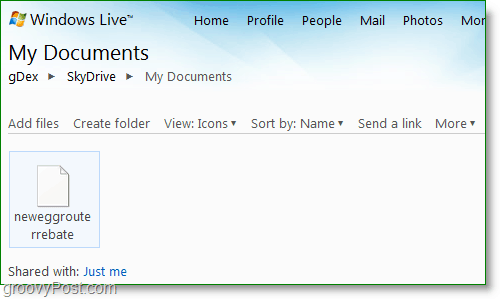
Alte câteva instrumente sunt disponibile pentru a monta Skydriveca o scrisoare de acțiune în Windows, cum ar fi Skydrive Explorer, însă sper că Microsoft va opri doar nebunia și va integra Windows Live Skydrive chiar în Windows fără instrumente pentru terți.



![Harta Skydrive folosind o adresă URL [Cum se face]](/images/microsoft/map-skydrive-using-a-url-address-how-to.png)
![Asociați o unitate de rețea către Windows Live Skydrive folosind Office 2010 [Cum să faceți]](/images/microsoft/map-a-network-drive-to-windows-live-skydrive-using-office-2010-how-to.png)





Lasa un comentariu